Comment réparer le nouveau code d’erreur de liste d’attente Bing E010014, E010016 ou E010013
Le dernier Bing Chat AI a suivi les derniers changements technologiques ces jours-ci, offrant aux utilisateurs un tout nouveau niveau d’expérience. Mais malgré cela, certains utilisateurs ont signalé avoir rencontré des problèmes lors de l’utilisation de l’outil.
Les problèmes les plus courants parmi les utilisateurs de Bing incluent les codes d’erreur de liste d’attente E010014, E010016 et E010013. Si vous obtenez l’un de ces codes d’erreur sur Bing , voici certaines des choses que vous pouvez faire pour vous en débarrasser.
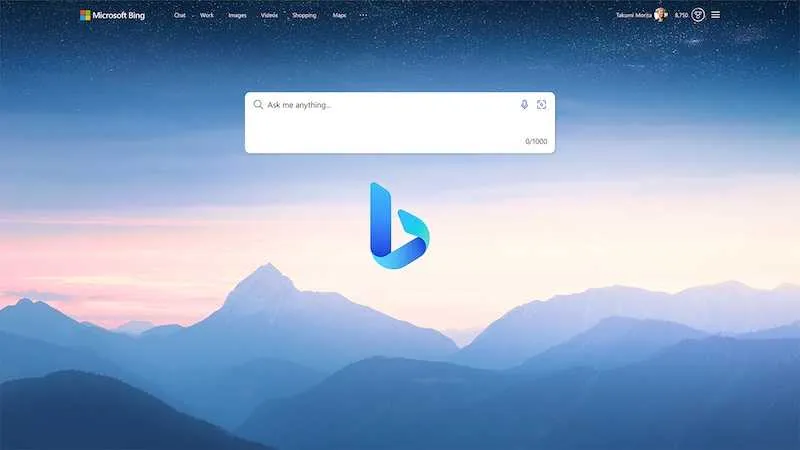
Principales méthodes pour corriger le nouveau code d’erreur de liste d’attente Bing E010014, E010016 ou E010013
Vérifier l’état du serveur Microsoft
Avant de vous sentir trop ennuyé, la première chose à faire est de vérifier l’ état du serveur Microsoft . Pour autant que vous le sachiez, vous pourriez recevoir les codes d’erreur car le serveur est en panne. Pour exclure ce problème, accédez à la page officielle de Microsoft Service Status.
Vérifiez toutes les applications et tous les services pour confirmer toute panne. S’il y a effectivement une panne, la charge excessive peut être la raison pour laquelle le serveur est occupé . Si c’est le cas, la meilleure chose à faire est d’attendre avant d’essayer à nouveau d’utiliser Bing.
Effacer le cache du navigateur et les cookies
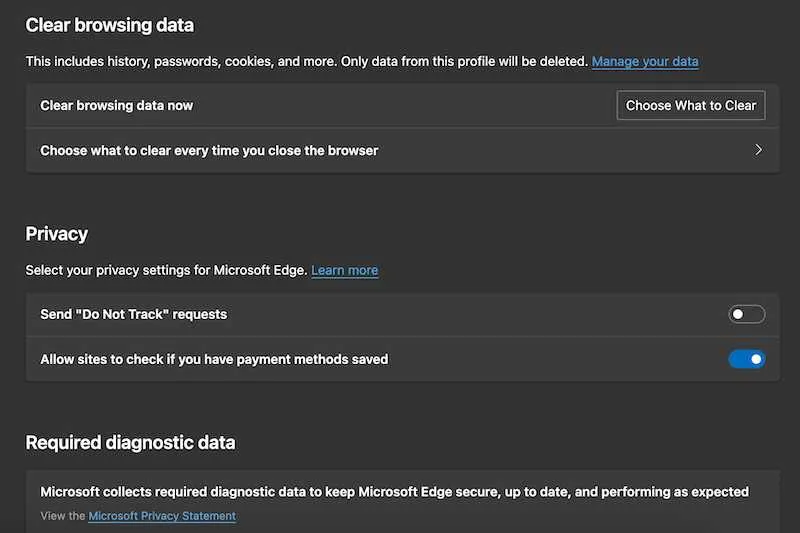
C’est également le meilleur moment pour effacer les données de cache et les cookies de votre navigateur. Pour autant que vous le sachiez, ces codes d’erreur sont le résultat de données de cache corrompues.
Changement du pare-feu Windows Defender dans l’intervalle
Bien que cela puisse être la moindre raison possible, le nouveau Bing peut également cesser de fonctionner correctement si votre pare-feu Windows Defender empêche le navigateur Edge de se lancer dans Windows. Essayez de désactiver temporairement la fonction sur votre PC et vérifiez si cela résout le problème.
Voici comment procéder :
- Appuyez sur les touches S et Windows pour ouvrir l’écran de recherche Windows.
- Dans le champ de texte, tapez Defender Firewall, puis appuyez sur Entrée pour l’ouvrir.
- Choisissez Activer ou désactiver le pare-feu Windows Defender dans la navigation de gauche.
- Attendez que la fonctionnalité apparaisse dans le volet de droite.
- Désactivez les paramètres du pare-feu sous les paramètres de réseau public et privé.
- Appuyez sur OK pour confirmer les nouvelles modifications.
- Redémarrez votre PC.
Après le rechargement de votre ordinateur, confirmez si vous pouvez maintenant utiliser le nouveau Bing sans rencontrer de problèmes. Si vous utilisez des applications de sécurité externes, vous pouvez également les désactiver ou les désinstaller pour le moment.
Dépannez vos connexions réseau

Vos connexions réseau peuvent également être à l’origine des codes d’erreur de la liste d’attente sur le nouveau Bing. Il existe deux méthodes de dépannage que vous pouvez essayer.
- La première consiste à réinitialiser le réseau.
- Appuyez simplement sur la touche Windows, puis tapez CMD avant de cliquer sur Exécuter en tant qu’administrateur.
- Continuez à copier et coller la commande netsh winsock reset netsh int ip reset ipconfig /release ipconfig /renew ipconfig /flushdns un par un.
- Appuyez sur Entrée après chaque commande. Redémarrez votre PC après avoir exécuté la commande.
- La deuxième option consiste à utiliser l’application Paramètres.
- Lancez l’application Paramètres en appuyant sur les touches Windows et l.
- Passez à Système, puis cliquez sur Dépanner.
- Choisissez Autres dépanneurs.
- Rendez-vous sur les connexions Internet, puis cliquez sur Exécuter.
- Terminez la procédure en suivant les instructions à l’écran.
Les nouveaux codes d’erreur de liste d’attente Bing E010014, E010016 et E010013 peuvent facilement gâcher votre expérience. Heureusement, vous pouvez prendre plusieurs mesures pour vous débarrasser définitivement de ces problèmes.
Laisser un commentaire